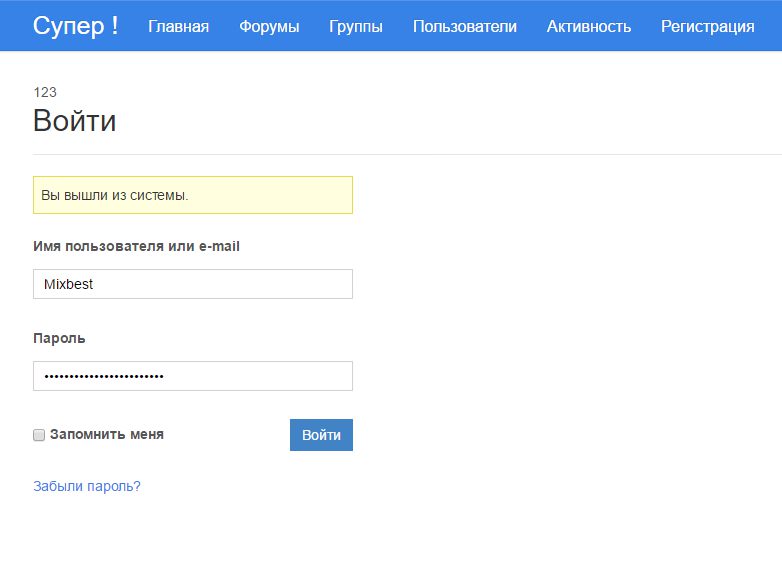Привет! Мы продолжаем разбирать самые интересные и самые полезные плагины для сайта WordPress! Сегодня вы узнаете о Супер полезном плагине! Как сделать регистрацию на сайте WordPress? Данный плагин позволит вам сделать страницу входа на ваш сайт в стиле вашей темы! То есть, страница входа будет не в админ-панели WordPress, а на странице вашего лицевого сайта. Пользователь будет входить на сайт и выходить с сайта не попадая при этом в админ-панель WordPress. Вы сможете ограничить доступ в админ-панель.
Вы сможете выбрать тип авторизации. Вы сможете настроить email уведомления для пользователей и администратора. Вы сможете настроить редирект, перенаправление для каждой роли пользователя. Вы сможете настроить пользовательские ссылки для пользователей. Сможете включить reCAPTCHA для входа. Сможете настроить безопасность и модерацию. Супер полезный плагин!!! Все настройки на Русском языке!!!
Плагин регистрации WordPress
Установить плагин Theme My Login вы сможете прямо из админ-панели WordPress. Перейдите на страницу: Плагины — Добавить новый, введите название плагина в форму поиска, нажмите Enter, установите и активируйте плагин.
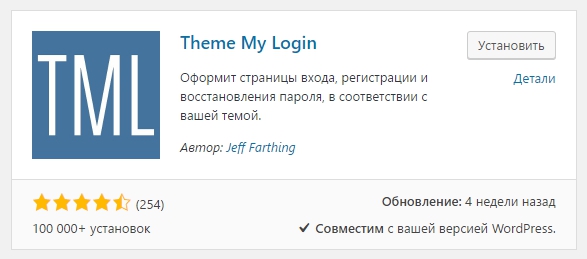
Далее, после установки и активации плагина, перейдите на страницу: TML. Здесь вы сможете настроить основные параметры плагина.
Обратите внимание! Чтобы вам были доступны все функции плагина, поставьте галочку возле всех модулей и сохраните настройки. После чего у вас появятся страницы со всеми настройками плагина.
Как сделать регистрацию на сайте WordPress
Основные:
— Таблица стилей, обязательно включите данный параметр, чтобы сохранять стили плагина при его обновлении.
— Тип логина, здесь можно выбрать тип логина. Выберите какие поля будут отображаться на странице авторизации.
— Модули, включите все модули, чтобы получить доступ ко всем параметрам плагина.
— Сохраните изменения.
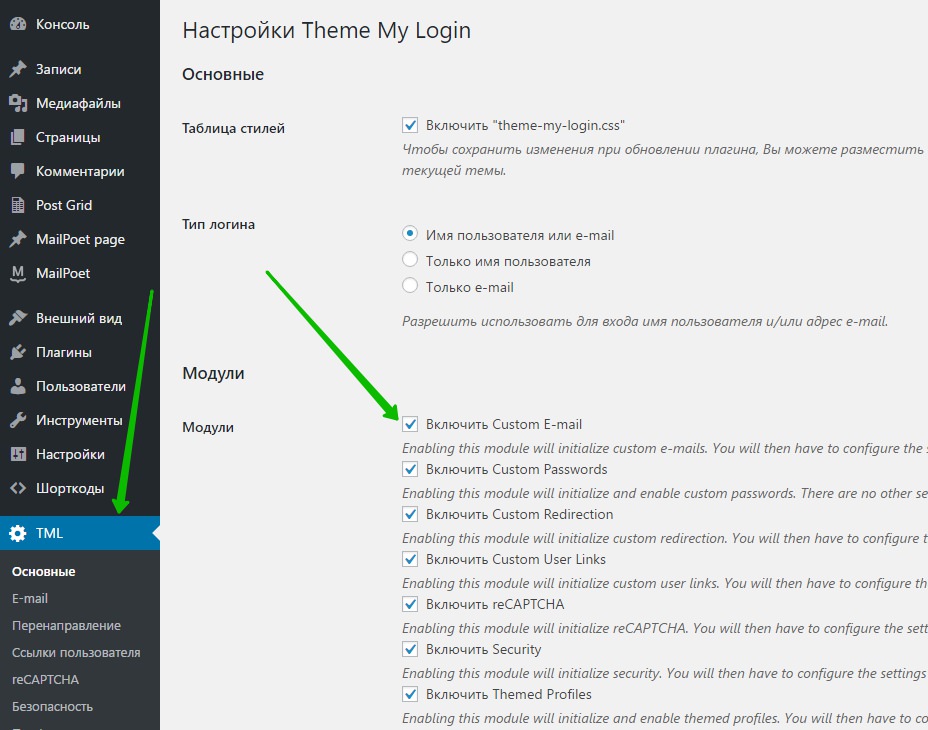
Настройка E-mail сообщений
Здесь вы сможете настроить Email уведомления:
— Новый пользователь:
- Это сообщение будет отправлено пользователю после регистрации. Пожалуйста, не забудьте добавить переменную %reseturl%, иначе пользователь не сможет восстановить свой пароль! Если какое-либо поле останется пустым, то будет использовано значение по умолчанию.
— Новый пользователь (для администратора):
- Это письмо будет отправлено на адрес или адреса (несколько адресов могут быть разделены запятыми), указанные ниже, после регистрации нового пользователя. Если какое-либо поле останется пустым, то будет использовано значение по умолчанию.
— Получить пароль:
- Это письмо будет отправлено пользователю, когда он воспользуется восстановлением пароля. Пожалуйста, не забудьте добавить переменную %reseturl%, иначе пользователь не сможет восстановить свой пароль! Если какое-либо поле останется пустым, то будет использовано значение по умолчанию.
— Сбросить пароль:
- Это письмо будет отправлено на адрес или адреса (несколько адресов могут быть разделены запятыми), указанные ниже, после изменения пароля пользователем. Если какое-либо поле останется пустым, то будет использовано значение по умолчанию.
— Активация пользователя:
- Это письмо будет отправлено пользователю после регистрации, если выбран Тип модерации пользователей — Подтверждение по e-mail. Пожалуйста, не забудьте добавить переменную %activateurl%, иначе пользователь не сможет активировать свою учетную запись! Если какое-либо поле останется пустым, то будет использовано значение по умолчанию.
— Одобрение пользователя:
- Это письмо будет отправлено пользователю после регистрации, если выбран Тип модерации пользователей — Одобрение администратора. Пожалуйста, не забудьте добавить переменную %reseturl%, иначе пользователь не сможет восстановить свой пароль! Если какое-либо поле останется пустым, то будет использовано значение по умолчанию.
— Одобрение пользователя (сообщение для администратора):
- Это письмо будет отправлено на адрес или адреса (несколько адресов могут быть разделены запятыми), указанные ниже, после регистрации пользователя, если выбран Тип модерации пользователей — Одобрение администратора. Если какое-либо поле останется пустым, то будет использовано значение по умолчанию.
— Пользователь не одобрен:
- Это письмо будет отправлено пользователю, который удален/заблокирован, если выбран Тип модерации пользователей — Одобрение администратора и роль пользователя — «В ожидании» Если какое-либо поле останется пустым, то будет использовано значение по умолчанию.
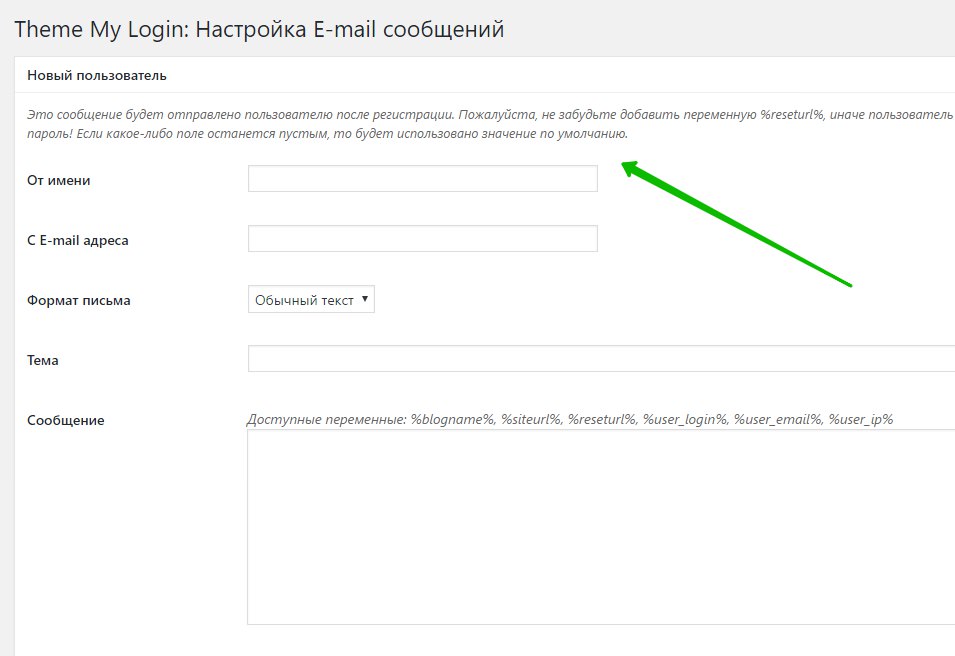
Настройки перенаправления
Здесь вы сможете настроить пользовательские настройки перенаправления для каждой роли пользователя.
— Параметр «Войти» имеет три варианта:
- После входа пользователь будет перенаправлен в админ-панель WordPress на страницу своего профиля.
- После входа пользователь останется на той же странице, с которой он авторизовался или вошёл на сайт.
- После входа пользователь будет перенаправлен на определённую страницу. Укажите URL адрес страницы.
— Параметр «Выйти» имеет тоже три варианта:
- После выхода пользователь будет перенаправлен на страницу входа с уведомлением об успешном выходе.
- После выхода пользователь будет перенаправлен на страницу, которую он посетил перед выходом. (Примечание: если предыдущая страница была в панели управления, это может привести к неожиданным результатам.).
- Вы можете перенаправить пользователя на любую страницу. Укажите в поле URL адрес страницы.
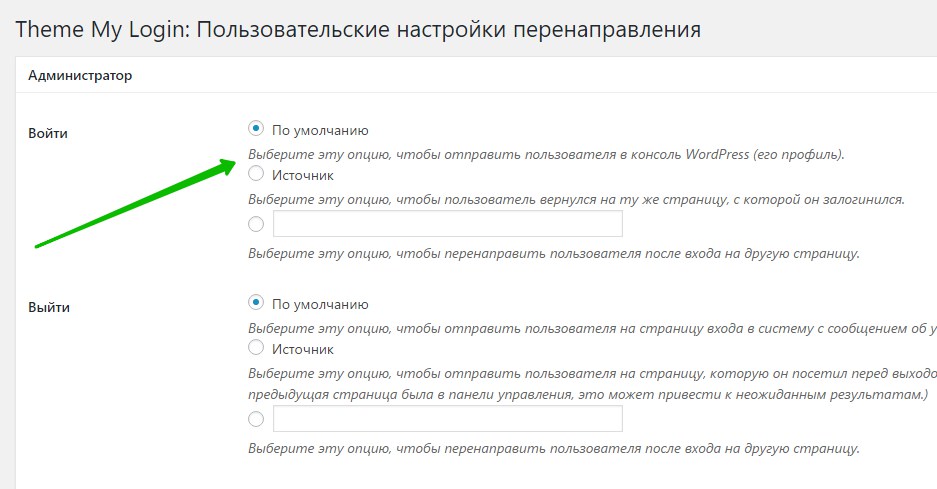
Настройки пользовательских ссылок
Здесь вы сможете настроить пользовательские ссылки для ролей пользователей.
— Вы сможете указать ссылки страниц «Консоль» и «Профиль» для определённых ролей пользователей.
— Вы можете добавлять свои страницы и ссылки в любом количестве и указывать разные ссылки для разных пользователей.
— Сохраните изменения.
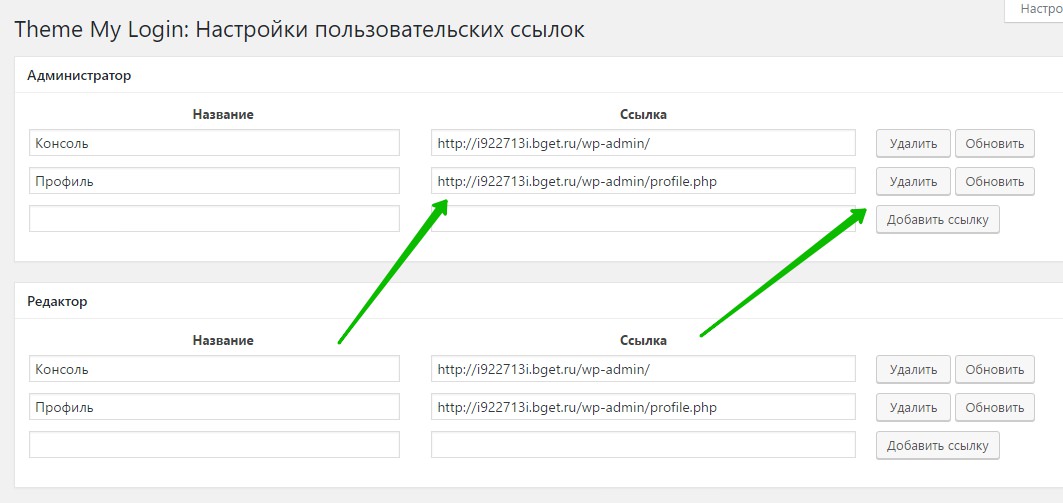
Настройки reCAPTCHA
Вы сможете здесь подключить функцию reCAPTCHA.
— Как подключается данная функция — Читайте Здесь !!!
— Сохраните изменения.
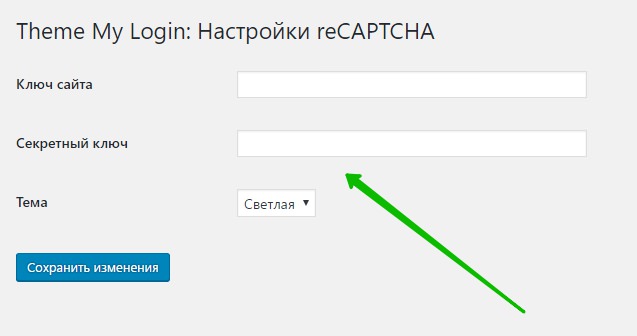
Настройки безопасности
Здесь вы сможете:
— Требовать авторизацию для просмотра сайта.
— Отключить стандартный вход через wp-login.php.
— Установить лимит для неудачных попыток входа и время блокировки записи.
— Сохраните изменения.
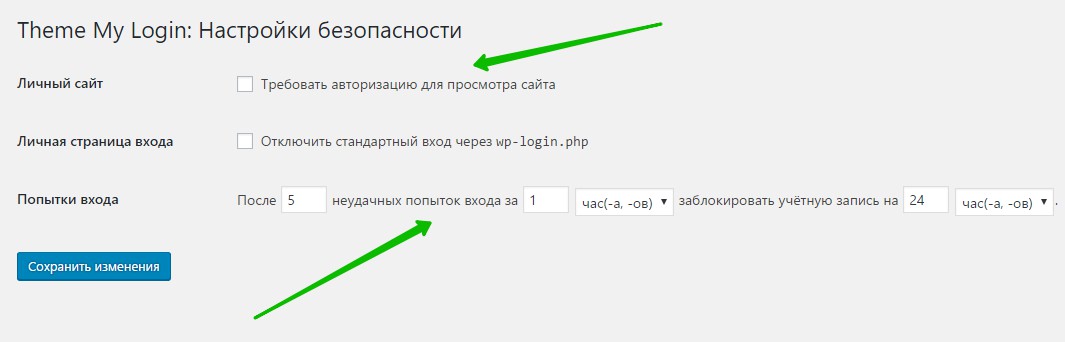
Настройка профилей в стиле темы
Здесь вы сможете:
— Выбрать для каких ролей пользователей будут отображаться профили в стили вашей темы, а не админ-панель.
— Вы можете ограничить доступ в админ-панель для определённых пользователей.
— Сохраните изменения.
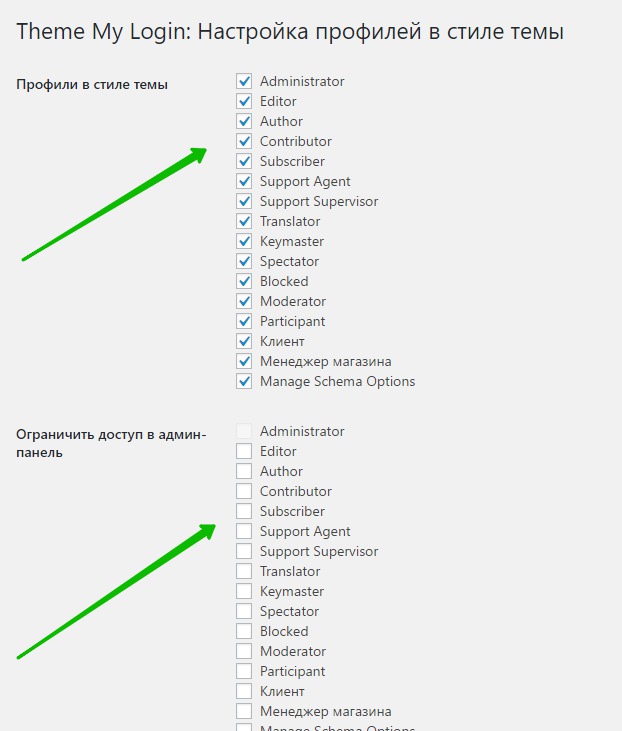
Настройки модерации пользователей
Здесь вы сможете выбрать тип модерации:
— Можно отключить модерацию.
— Потребовать от новых пользователей подтвердить свой e-mail, прежде чем они смогут войти.
— Потребовать одобрения новых пользователей администратором, прежде чем они смогут войти.
— Сохраните изменения.
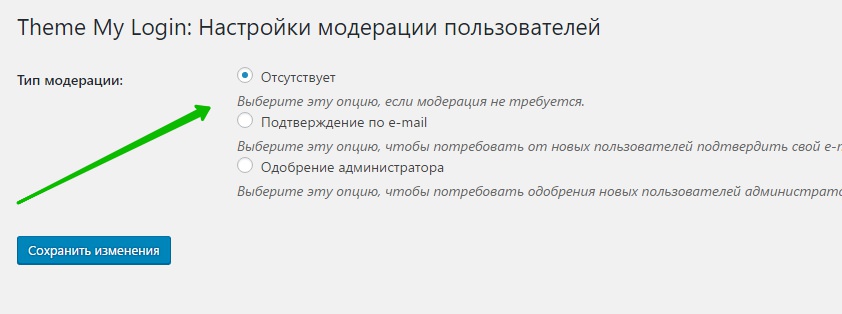
Всё готово! После настройки плагина, страница входа будет отображаться на вашем сайте!